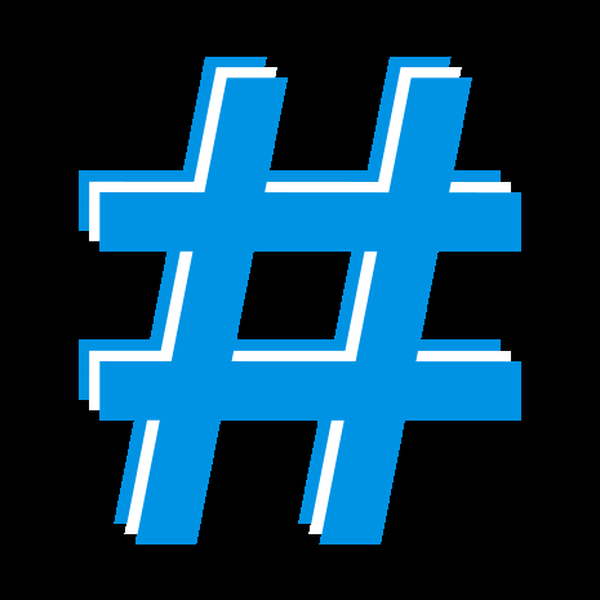Opcje zasilania w systemie Windows 8 są znane z konieczności wykonywania zbyt wielu kroków, aby uzyskać do nich dostęp. Najpierw użytkownik musi przesunąć kursor myszy w prawy górny lub lewy róg ekranu, aby otworzyć panel Charms, następnie należy kliknąć przycisk „Ustawienia”, a następnie przycisk „Wyłącz”, a dopiero potem można włączyć tryb uśpienia, uruchomić ponownie lub zakończyć praca przy komputerze. Oczywiście proces ten można zredukować do dwóch kroków za pomocą klawiszy skrótu ALT + F4 lub Win + I, ale nie jest to tak szybkie, jak byśmy tego chcieli. Rozumiejąc to, użytkownik SkyKOG z forum XDA Developers wpadł na proste rozwiązanie - umieść opcje zasilania w menu kontekstowym, które otwiera się prawym przyciskiem myszy.

Zanim zaczniemy, upewnij się, że masz włączone wyświetlanie rozszerzenia nazwy pliku. Można to zrobić za pomocą Eksploratora Windows 8 - w interfejsie wstążki aktywuj kartę „Widok”, a następnie kliknij przycisk „Pokaż lub ukryj”, a następnie zaznacz pole obok opcji „Rozszerzenia nazw plików”.
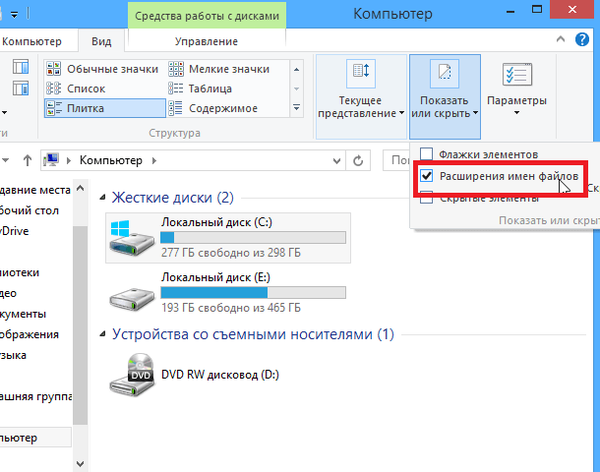
Instrukcja obsługi
Kliknij pulpit prawym przyciskiem myszy, w menu kontekstowym przejdź do „Utwórz” i wybierz „Dokument tekstowy”.
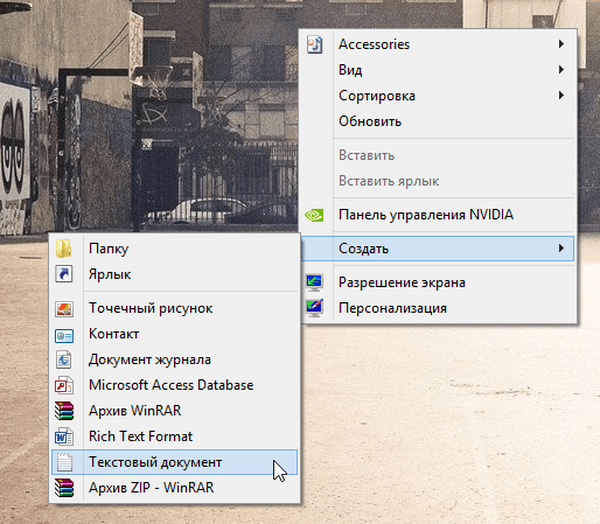
Na pulpicie zobaczysz plik „Nowy tekstowy dokument.txt”. Otwórz i wklej w nim następujący kod:
Edytor rejestru systemu Windows w wersji 5.00
[HKEY_CLASSES_ROOT \ DesktopBackground \ Shell \ Lock Computer]"icon" = "shell32.dll, -325"
„Pozycja” = „Dół”
[HKEY_CLASSES_ROOT \ DesktopBackground \ Shell \ Sleep Computer]"icon" = "shell32.dll, -331"
„Pozycja” = „Dół”
[HKEY_CLASSES_ROOT \ DesktopBackground \ Shell \ Uruchom ponownie komputer]"icon" = "shell32.dll, -221"
„Pozycja” = „Dół”
[HKEY_CLASSES_ROOT \ DesktopBackground \ Shell \ Shutdown Computer]"icon" = "shell32.dll, -329"
„Pozycja” = „Dół”
[HKEY_CLASSES_ROOT \ DesktopBackground \ Shell \ Lock Computer \ command]@ = "Rundll32 User32.dll, LockWorkStation"
[HKEY_CLASSES_ROOT \ DesktopBackground \ Shell \ Sleep Computer \ command]@ = "rundll32.exe powrprof.dll, SetSuspendState 0,1,0”
[HKEY_CLASSES_ROOT \ DesktopBackground \ Shell \ Restart Computer \ command]@ = "shutdown.exe -r -t 00 -f"
[HKEY_CLASSES_ROOT \ DesktopBackground \ Shell \ Shutdown Computer \ command]@ = "shutdown.exe -s -t 00 -f"
Teraz naciśnij Ctrl + S, aby zapisać plik i zamknąć Notatnik.
Kliknij prawym przyciskiem myszy właśnie utworzony plik i kliknij polecenie Zmień nazwę. Zmień .txt na .reg i naciśnij Enter. Pojawi się okno dialogowe, w którym należy kliknąć „Tak”, aby zmienić format pliku.

Teraz kliknij dwukrotnie plik, aw oknie edytora rejestru kliknij „Tak” (patrz poniżej).
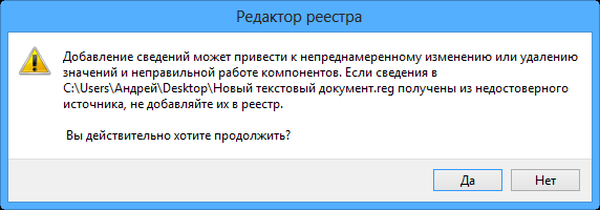
To wszystko! Jeśli teraz klikniesz prawym przyciskiem myszy na pulpicie, w menu kontekstowym zobaczysz cztery nowe opcje - zablokowanie, ponowne uruchomienie, wyłączenie i przejście komputera w tryb uśpienia.
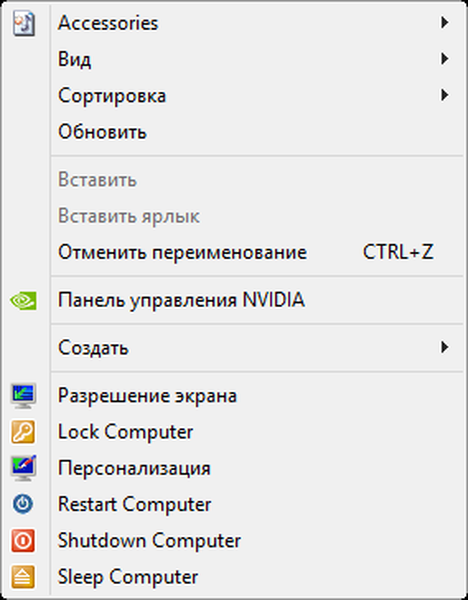
Sprawdziłem to na swoim komputerze i mogę potwierdzić, że jest bezpieczny i działa bezbłędnie. Jeśli zrobiłeś wszystko, co opisano powyżej, a nowe elementy menu ci przeszkadzają, możesz je usunąć, pobierając archiwum remover.rar. Pobierz, wypakuj jego zawartość za pomocą odpowiedniego programu (na przykład WinRAR) i kliknij dwukrotnie plik spakowany w archiwum. Następnie powyższe opcje zasilania znikną z menu kontekstowego..
Źródło: XDA-Developers
Miłego dnia!